WordPressをインストールする時に、www無しでインストールしてしまったけれども、www有りに変更したい時ってありますよね。簡単に設定から変更をすることができます。
URLの正規化をする
サイトを作成する際に
- http://aaa.com
- http://www.aaa.com
などとwww有りかwww無しかをまず決めますよね。
好きな方で作成していただいて問題ないのですが、www有りとwww無しは別URLと見なされるので、両方にアクセスが出来る状態だと重複コンテンツになってしまう可能性があり、SEO的にもあまり良くないと言われています。
特に中古ドメインを利用する時にはwww有りと無し両方にリンクが貼られていたりするので、しっかりURLの正規化しておかないと、両方のリンク効果を得られなくなってしまいます。
もし、http://www.aaa.comのようにwww有りでサイトを作成したいのならば
http://aaa.comにアクセスしてきたユーザーもwww有りの方にリダイレクトされるように設定をしておくべきでしょう。
これをURLの正規化と言います。
WordPressの場合は最初から正規化をしてくれるので特別設定をする必要は無いです。
ただ、最初はwww無しの方にインストールをされてしまうことが多いんですよね。
URLの変更方法
インストール後にwww有りにURLを変更したい時は設定から変更しましょう。
WordPressのダッシュボード→『設定』→『一般』
WordPressアドレスは変更せずにそのままで、サイトアドレスの方をwww有りに変更するだけです。

もう一度ログイン画面に戻るのでIDとパスを入力すればいつもどおりです。
非常に簡単な設定方法ですね。
WordPressアドレスの方を変更をしてしまうと、WordPressにログインできなってしまうので気を付けてくださいね。
逆にwww無しに変更をしたい場合は
WordPressアドレスとサイトアドレスをwww無しに変更するだけです。

シリウスなどのHTMLサイトでwwwで運営していたものをWordPressに移行する場合、URL無しからのスタートになっているケースがあるので、サイトを移転する際にはチェックをしておきたいです。
名刺にはwww有りで書いてあるのに、www無しで運営されているなんてことが無いようにしましょう。


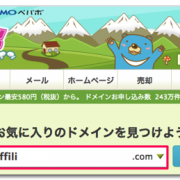




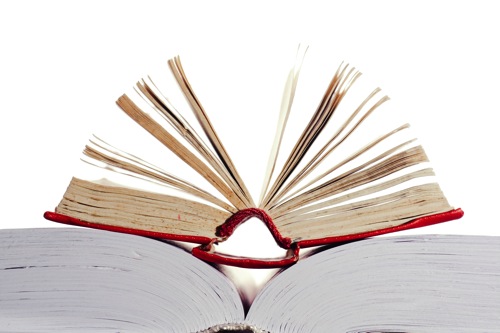
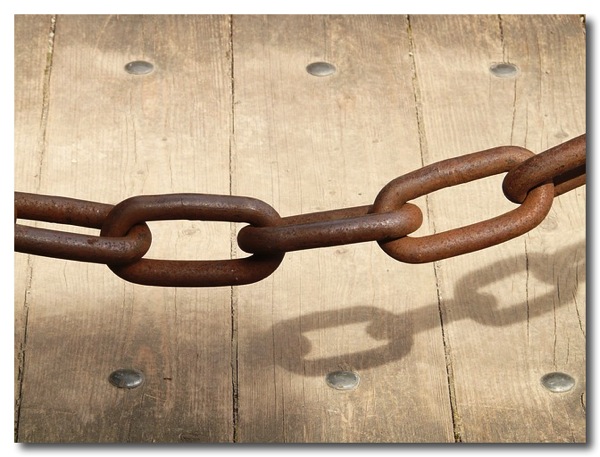




コメントを残す